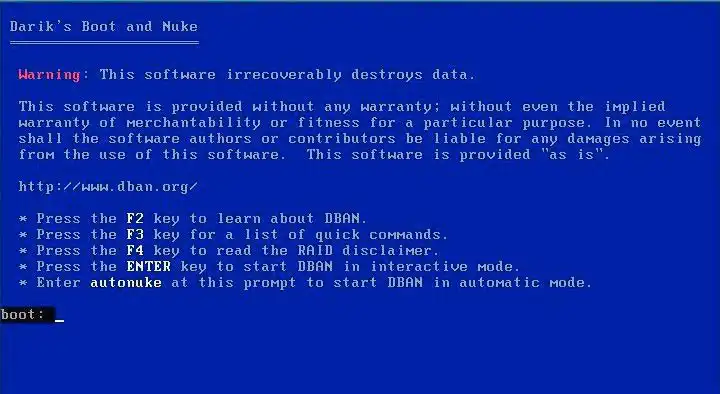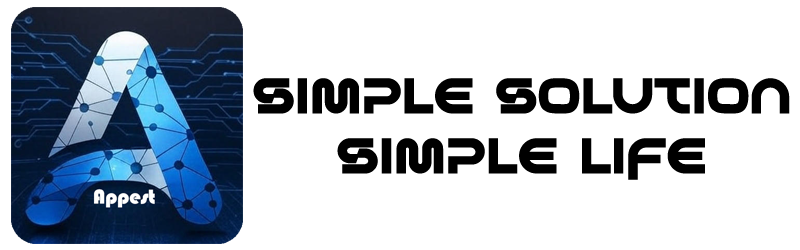چگونه دادهها را به طور دائمی از هارد دیسکها و SSDها و فلش درایوها پاک کنیم؟

چگونه دادهها را به طور دائمی از هارد دیسکها و SSDها و فلش درایوها پاک کنیم؟
به گزارش اپست به نقل از .pcworld ، وقتی یک SSD، هارد دیسک یا نوت بوک قدیمی فروخته می شود، افراد معمولاً فایل های شخصی خود را از قبل حذف می کنند. با این حال، بسیاری از کاربران متوجه نیستند که هارد دیسک اغلب هنوز حاوی اطلاعاتی است که برای افراد کنجکاو یا مجرمان بسیار جالب است، برای مثال:
- تاریخچه مرورگر می تواند اجازه دهد که نتیجه گیری هایی در مورد رفتار جستجو و جزئیات بانکی انجام شود.
- ترافیک ایمیل ذخیره شده جزئیات معاملات تجاری را نشان می دهد و اطلاعاتی در مورد خدمات استریمینگ مشترک و زمان هایی که هیچ کس در خانه نیست، ارائه می دهد.
- ابزارهای FTP مانند Filezilla پیشنهاد می کنند که داده های دسترسی را ذخیره کنند تا کاربر مجبور نباشد آن را بارها و بارها وارد کند، در نتیجه دسترسی به سرورهای FTP شرکت ها و سازمان ها را باز می کند.
- مرورگرها از طریق مدیران رمز عبور خود راه را برای حساب ها و خدمات از هر نوع باز می کنند.
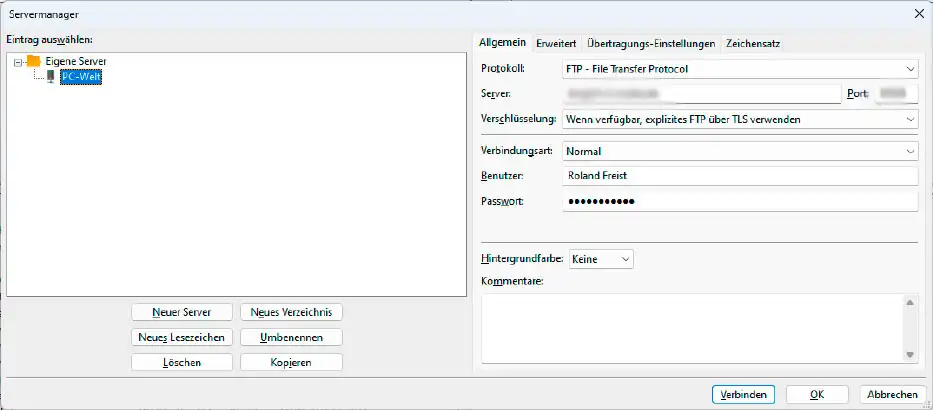
مشتریانی مانند FileZilla پیشنهاد می کنند که داده های دسترسی را به سرورهای FTP پرکاربرد ذخیره کنند. این داده ها در صورت گم شدن هارد دیسک به راحتی قابل دسترسی هستند.
حذف کامل اطلاعات از هارد دیسک ضروری است
ویندوز و برنامه ها، داده های شخصی شما را در مکان های متعددی در سیستم فایل و پایگاه های داده مانند رجیستری پنهان می کنند که پیدا کردن آنها تقریبا غیر ممکن است. بنابراین، توصیه می شود قبل از تحویل هارد دیسک، آن را به طور کامل پاک کنید. روش انجام این کار به نوع رسانه ذخیره سازی بستگی دارد.
در بخش خصوصی، عملاً هر کامپیوتری امروزه حاوی یک SSD است. این درایوها چندین برابر سریعتر از هارد دیسکها هستند و بسیار مقاوماند. با استفاده از SSDها، بازیابی فایلهای حذف شده بسیار دشوار و اغلب غیرممکن است.
این کار با هارد دیسکهای مکانیکی آسانتر است، اما آنها تقریباً فقط در دستگاههای NAS و سیستمهای ذخیرهسازی شرکتها یافت میشوند، جایی که ظرفیتهای بالا و هزینههای خرید پایینتر از سرعت اهمیت بیشتری دارند.
فلش مموریها و هارد دیسکهای اکسترنال، از طرف دیگر، قوانین کاملاً متفاوتی نسبت به مدلهای داخلی دارند. بیایید ابتدا با SSDهای داخلی شروع کنیم.
حذف پارتیشنهای داده روی درایو حالت جامد
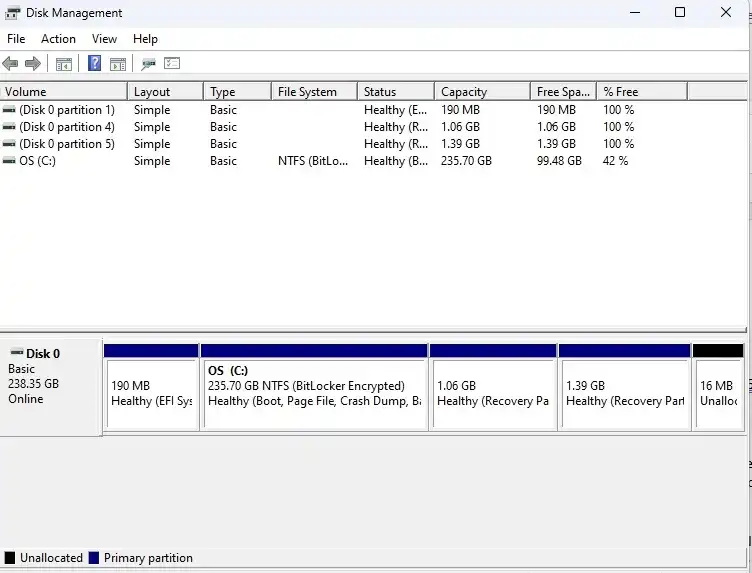
با استفاده از مدیریت دیسک ویندوز، با کلیک راست بر روی یک پارتیشن، میتوانید به راحتی آن را فرمت کنید یا دادههای آن را کاملاً حذف کنید.
در صورت وجود، اولین گام حذف پارتیشن(های) داده، مانند درایوهای D:، E:، F: و موارد مشابه است.
این کار را می توان به راحتی با فرمت بندی با مدیریت دیسک انجام داد: بر روی نماد شروع در نوار وظیفه کلیک راست کرده و به “مدیریت دیسک” بروید. همچنین می توانید از
در بخش جستجوی نوار وظیفه، بر روی پارتیشنی که می خواهید حذف کنید، راست کلیک کرده و به قسمت “Format” بروید.
در پنجره گفتگوی زیر، تیک جلوی “انجام فرمت سریع” را حذف کنید. این کار باعث حذف واقعی فایلها از درایو میشود و نه فقط حذف آنها از جدول فایل اصلی (MFT). سپس با کلیک بر روی “تأیید” فرآیند را شروع کنید.
حذف پارتیشن سیستم با سی دی یا فلش بوت
حذف پارتیشن سیستم، یعنی درایو C:، کمی پیچیدهتر است. از آنجایی که ویندوز روی این درایو نصب شده است و نمیتواند خود را حذف کند، به یک رسانه نصب بوتشدنی نیاز دارید تا فرآیند حذف را از آن انجام دهید.
اگر دی وی دی ویندوز دارید، از آن برای بوت کردن کامپیوتر خود استفاده کنید. اگر دی وی دی ندارید، برای این فرآیند به یک فلش مموری قابل بوت نیاز خواهید داشت.
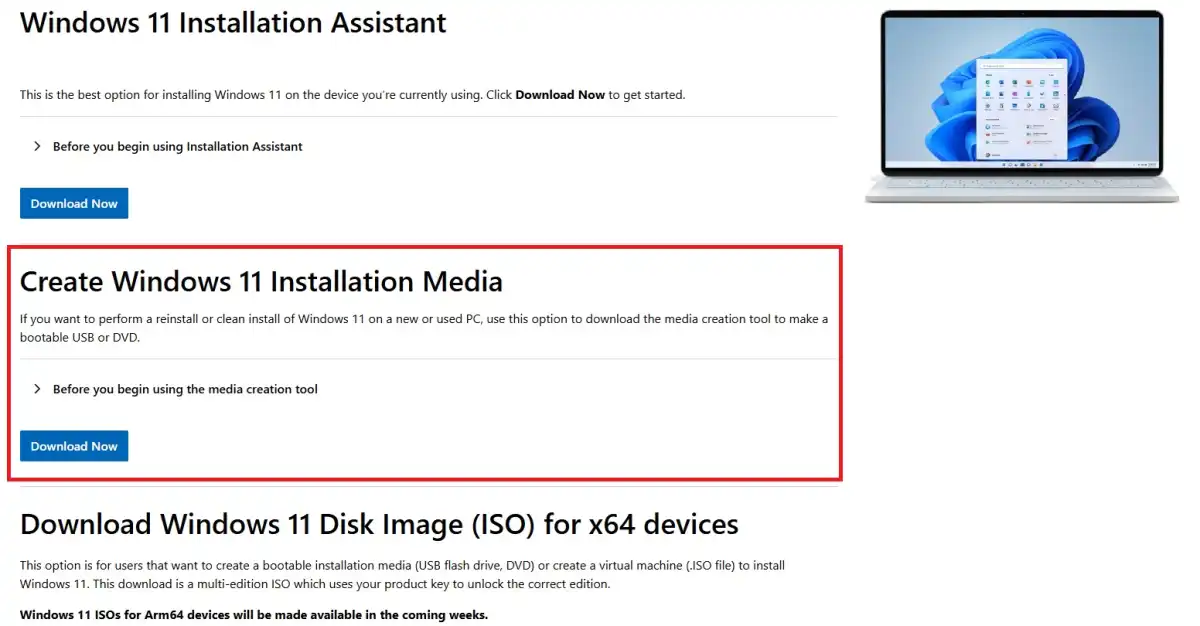
مایکروسافت ابزار ساخت رسانه را در وب سایت خود ارائه می دهد که می توانید از آن برای بسته بندی فایل های نصب ویندوز در یک فلش استفاده کنید.
آسانترین راه برای ایجاد چنین استیک با استفاده از ابزار Media Creation Tool است که به صورت رایگان از مایکروسافت در دسترس است. پس از پذیرش شرایط مجوز، روی “Next” کلیک کنید و در زیر “Select medium to be used” مشخص کنید که میخواهید یک فلش USB ایجاد کنید.
به یک فلش با ظرفیت حداقل 8 گیگابایت نیاز دارید. فلش را وارد کنید و در صورت لزوم روی “بهروزرسانی درایوها” کلیک کنید. پس از کلیک روی “بعدی”، ابزار ساخت رسانه فایلهای موجود در فلش را حذف کرده و آن را با فایلهای نصب ویندوز پر میکند.
فلش نهایی قابل بوت شدن است. رایانه خود را با آن راه اندازی کرده و زمانی که تنظیمات کشور ظاهر شد، روی “بعدی > نصب حالا” کلیک کنید. روی “کد محصول ندارم” کلیک کرده و یکی از نسخههای ویندوز ارائه شده را انتخاب کنید.
مربع کنار توافقنامه مجوز را تیک بزنید، روی «بعدی» کلیک کنید و «سفارشی: فقط ویندوز را نصب کنید» را انتخاب کنید. سپس درایو سیستم را انتخاب کنید – می توانید آن را با نامی که به پارتیشن داده اید بشناسید – و روی «حذف» کلیک کنید.
سپس می توانید با بستن پنجره، نصب را لغو کنید. اکنون SSD کاملاً خالی است، درایو C: دیگر وجود ندارد و به عنوان فضای ذخیره سازی اختصاص نیافته فهرست شده است.
با استفاده از SSD، بازیابی داده های قبلاً ذخیره شده در آن تقریباً غیرممکن است. این عمدتاً به دلیل عملکرد Trim است .
خراب کردن SSD و هارد دیسک
اگر نمیخواهید SSD یا هارد دیسک خود را به شخص دیگری بدهید، میتوانید به سادگی آنها را به صورت فیزیکی خراب کنید. این کار اطمینان میدهد که هیچکس نمیتواند دادههای موجود در آنها را بخواند.
ابتدا درایو را از کامپیوتر خارج کنید. این روش برای اکثر لپتاپها نیز کار میکند. آنها یک پوشش دارند که با یک پیچ در زیر دستگاه محکم شده است و پشت آن SSD قرار دارد. معمولاً، درایو داده فقط پلاگین شده است.
برای غیرقابلخواندن کردن هارد دیسک یا SSD، میتوانید با استفاده از مته، یک سوراخ عمودی در آن ایجاد کنید. یا میتوانید با چکش، یک میخ قوی را از میان بدنه آن فرو کنید.
هشدار: خطر آسیبدیدگی! یک سوراخ کافی است تا درایو به حدی آسیب ببیند که بازیابی دادهها تقریباً غیرممکن شود.
حذف امن فایل ها با دستور Trim
دستور Trim تضمین می کند که SSD ها به طور یکنواخت نوشته می شوند، در نتیجه عمر سرویس درایو افزایش می یابد. این دستور اکنون توسط تقریباً تمام درایوهای SSD برای رابط SATA پشتیبانی می شود.
این دستور از ویندوز نسخه 7 به بعد گنجانده شده است و به طور پیش فرض فعال است. معمولاً نیازی به انجام کار دیگری نیست، زیرا عملکرد Trim به طور خودکار در پس زمینه اجرا می شود. اگر داده هایی را از یک SSD حذف کنید، Trim به درایو اطلاع می دهد که این مناطق ذخیره سازی دیگر مورد استفاده قرار نمی گیرند.
بار بعدی که رایانه به حالت آماده به کار می رود، Active Garbage Collection درایو اطمینان حاصل می کند که تمام مناطقی که توسط Trim به عنوان نامعتبر علامت گذاری شده اند برای حذف آزاد می شوند.
حذف دائمی داده ها از هارد دیسک
وضعیت با هارد دیسک ها تا حدودی متفاوت است. آنها فرمان Trim ندارند، بنابراین داده ها حتی پس از حذف و حتی پس از فرمت کردن با کمی تلاش قابل بازیابی هستند. با این حال، در اینجا نیز راه ها و روش هایی برای غیرقابل خواندن دائمی داده ها وجود دارد.
برای پارتیشن های داده، می توانید از ابزارهایی مانند Ascomp Secure Eraser استفاده کنید. این نه تنها فایل های موجود در درایو را حذف می کند، بلکه آن را با داده های تصادفی نیز بازنویسی می کند.
با Secure Eraser، روی “Securely erase hard drive/partition” در صفحه شروع کلیک کنید، درایو را در پنجره بعدی انتخاب کنید و روی فلش رو به پایین کنار دکمه “Start erasure process” کلیک کنید.
این یک منوی کشویی را باز می کند که در آن چندین روش برای بازنویسی با داده ها در دسترس است. یک بازنویسی واحد برای غیرقابل خواندن فایل ها کافی است، بنابراین تنظیم “پایین” یا “عادی” را انتخاب کنید. سپس برای شروع فرآیند حذف روی “شروع حذف” کلیک کنید.
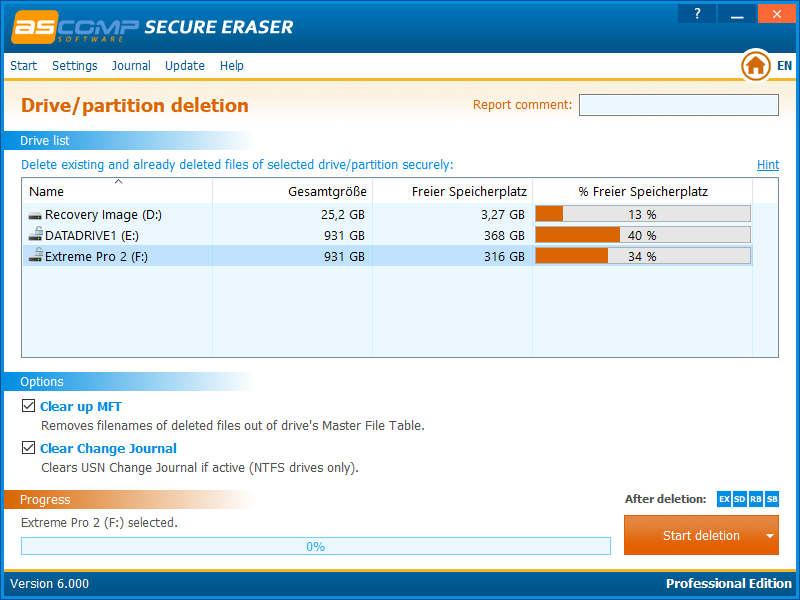
شما باید با پارتیشن سیستم به روشی متفاوت عمل کنید. از آنجایی که ویندوز نمی تواند خود را حذف کند، شما به یک سیستم زنده نیاز دارید که بتوانید رایانه خود را از آن بوت کنید.
سپس می توانید داده های روی C: را از آنجا حذف کنید. برخلاف SSD، لازم است پس از آن نواحی حافظه حذف شده را با داده های جدید بازنویسی کنید تا محتوای اصلی دیگر قابل بازسازی نباشد.
رایگان Darik’s Boot and Nuke، به اختصار DBAN، برای این منظور ثابت شده است. ابتدا فایل ISO را دانلود کنید. سپس یک فلش مموری USB را به رایانه خود وصل کنید. نیازی به بزرگ بودن ندارد. این ابزار فقط به حدود 16 مگابایت فضا نیاز دارد.
نرم افزار رایگان Rufus را دانلود و نصب کنید و فایل ISO DBAN را در قسمت “نوع راه اندازی” وارد کنید. سپس اجازه دهید Rufus یک فلش مموری USB قابل بوت ایجاد کند و رایانه خود را از این درایو راه اندازی کنید.